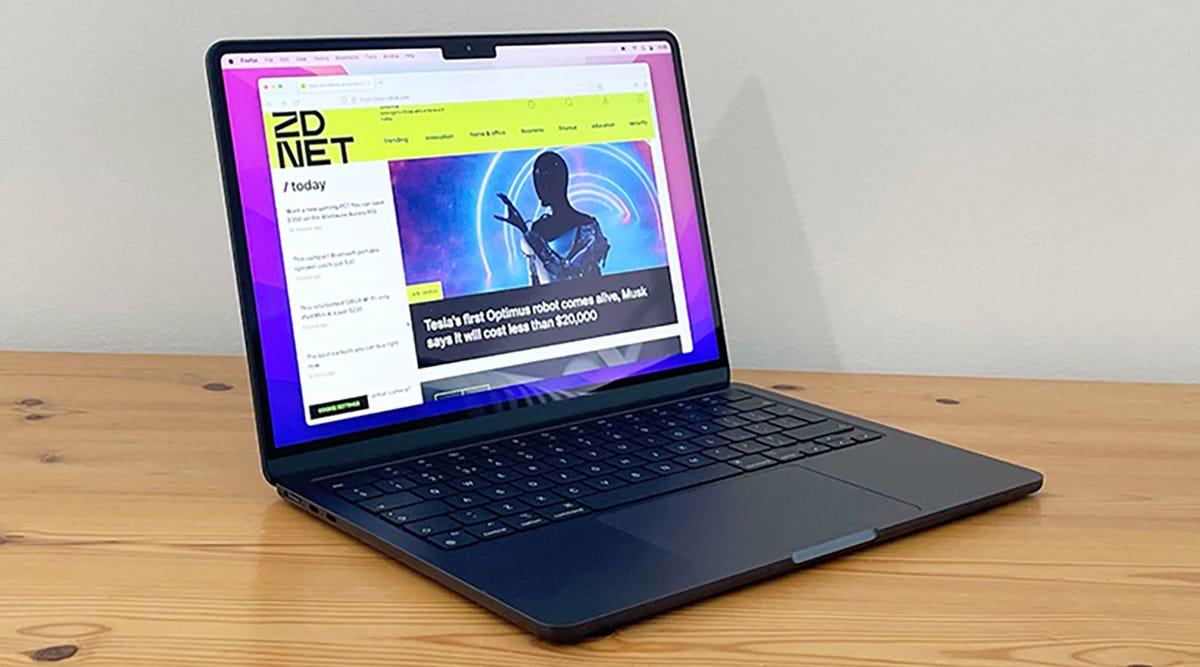
MacOS es una de las computadoras de escritorio más eficientes y potentes del mercado. Pero incluso con toda esta simplicidad, aún brinda a los usuarios un poder adicional para hacer que la experiencia sea específica para sus necesidades.
Una característica que hace un gran trabajo con esto mismo se llama Elementos de inicio de sesión. Cuando agrega una aplicación como un elemento de inicio de sesión, esa aplicación siempre se iniciará automáticamente tan pronto como inicie sesión en el escritorio.
Para algunos, eso puede no parecer mucho. Después de todo, solo se necesitan unos pocos clics para iniciar una aplicación, ¿verdad?
Pero, ¿qué sucede si está constantemente en movimiento y, por cualquier motivo, tiene que apagar su computadora portátil con regularidad? Cuando vuelva a iniciar sesión, debe iniciar todas las aplicaciones que usa. Esto no es terriblemente efectivo.
Quiero mostrarle lo fácil que es agregar aplicaciones para que comiencen al iniciar sesión. Si bien esto no es un cambio de juego, también podría ser útil saber cómo eliminar aplicaciones del inicio, si eso sucede. Aplicaciones molestas que no necesitas para abrirlo inmediatamente. Así que sí, va en ambos sentidos.
además: MacOS Ventura: Cómo usar tu iPhone como cámara web usando la cámara de continuidad
Cómo configurar aplicaciones para que comiencen al iniciar sesión con macOS
Vamos a meterlo.
requisitos
Lo único que necesitará es un dispositivo macOS, por lo que el Macbook ProY el MacBook Airo iMac Lo harás bien. Una cosa a tener en cuenta es que la versión de MacOS que está utilizando puede no ser la misma que la mía. estaré fingiendo Mac OS Ventura Versión 13.0. Si está utilizando una versión anterior del sistema operativo, la ubicación de los elementos de inicio de sesión será diferente. Lo bueno es que macOS hace que estas cosas sean muy fáciles de encontrar.
Dicho esto, es hora de agregar una aplicación o dos para iniciar sesión.
Lo primero que debe hacer es iniciar sesión en su dispositivo macOS. Una vez que haya iniciado sesión, haga clic en el botón de menú de Apple en la esquina superior izquierda de su escritorio y haga clic en Configuración del sistema.
Dentro de la aplicación Configuración del sistema, escriba elementos de inicio de sesión en la búsqueda, que debería revelar la entrada de elementos de inicio de sesión. Haga clic en esta entrada para abrirla.
Localice Elementos de inicio de sesión en Preferencias del sistema. Foto: Jack Whalen
En la parte superior derecha de la ventana resultante, verá una lista de sus elementos de inicio de sesión actuales. Junto a eso, verá un botón +. Haga clic en + para abrir la ventana del Finder, donde deberá hacer clic en Aplicaciones en el panel izquierdo.
Tengo Google Drive y mInstaller ejecutándose cuando inicio sesión. Foto: Jack Whalen
Desde allí, puede seleccionar cualquier aplicación instalada que desee agregar y luego toque Abrir. Esto agregará la nueva aplicación a su lista de elementos de inicio de sesión. A continuación, puede hacer clic en + para agregar otro. Siga haciendo esto hasta que se agreguen todas las aplicaciones que desee.
Todas las aplicaciones instaladas deberían aparecer aquí. Foto: Jack Whalen
Eliminar aplicaciones de la lista de elementos de inicio de sesión
Si descubre que ya no desea que esta aplicación se inicie al iniciar sesión, o encuentra que de alguna manera se han configurado aplicaciones no autorizadas para hacerlo, para eliminarlas, todo lo que tiene que hacer es volver a Elementos de inicio de sesión, seleccione la aplicación desea eliminar y haga clic en -.
Y eso es todo lo que hay que hacer para agregar aplicaciones para que se inicien automáticamente tan pronto como inicie sesión en su dispositivo macOS.

«Defensor de la Web. Geek de la comida galardonado. Incapaz de escribir con guantes de boxeo puestos. Apasionado jugador».






More Stories
Cómo la física cuántica podría «revolucionarlo todo»
Google está probando una actualización de las funciones tan necesarias de Google Photos
SteelSeries lanza la nueva serie Arctis Nova Pro en color blanco